3Dmax是专业的设计软件,利用该软件可以设计效果图和制作三维动画。今天教大家建模窗户,一个做室内效果图经常用到的基础模型。打开3Dmax2012软件,点击【创建】-【几何体】-【窗】-【固定窗】,点击【修改】,按图示设置好固定窗的高度、宽度以及深度。完成后,按图示参数对固定窗.选中固定窗模型,按住键盘【shift】键拉动复制一个固定窗模型。点击【修改】,点击【渲染】-【渲染设置】,弹出渲染设置框。点击【指定渲染器】-产品级点击【材质编辑器】,设置一个白色窗框材质球并附加给两个模型。完成后,选中第一个固定窗,希望能帮助到有需要的人。
第1步
把矩形框右键转换为可编辑样条线,选中样条线-轮廓命令向内偏移一个框。
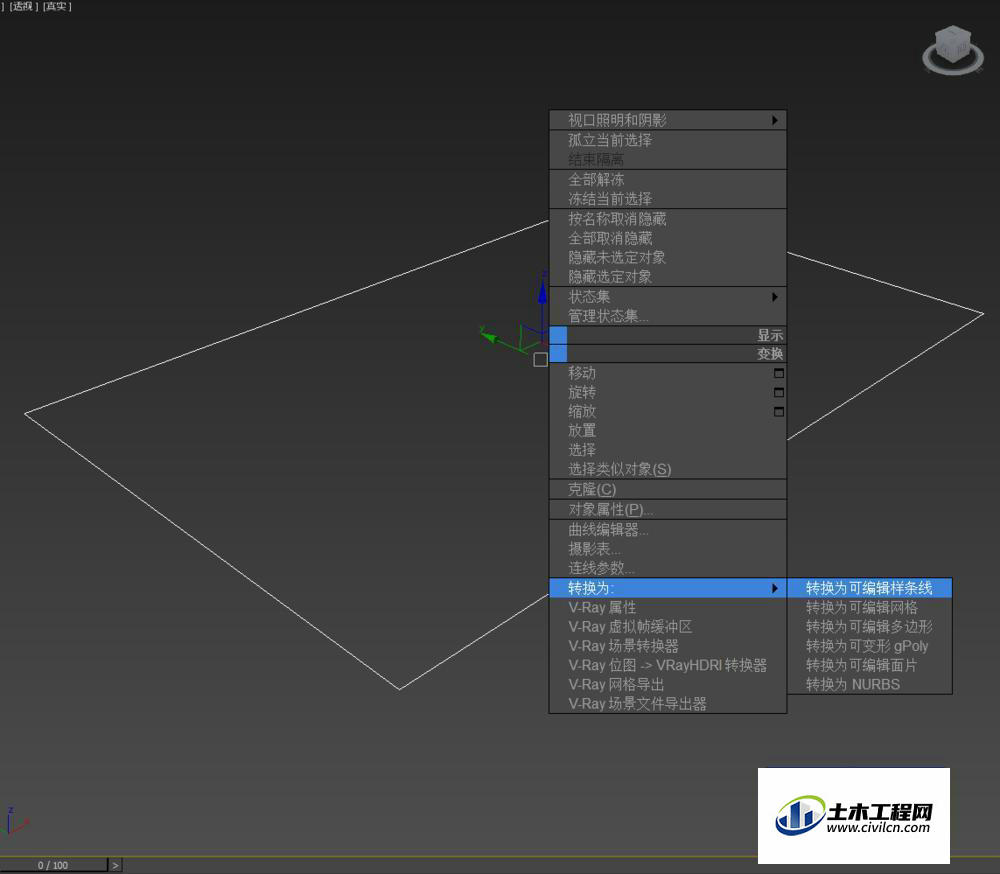
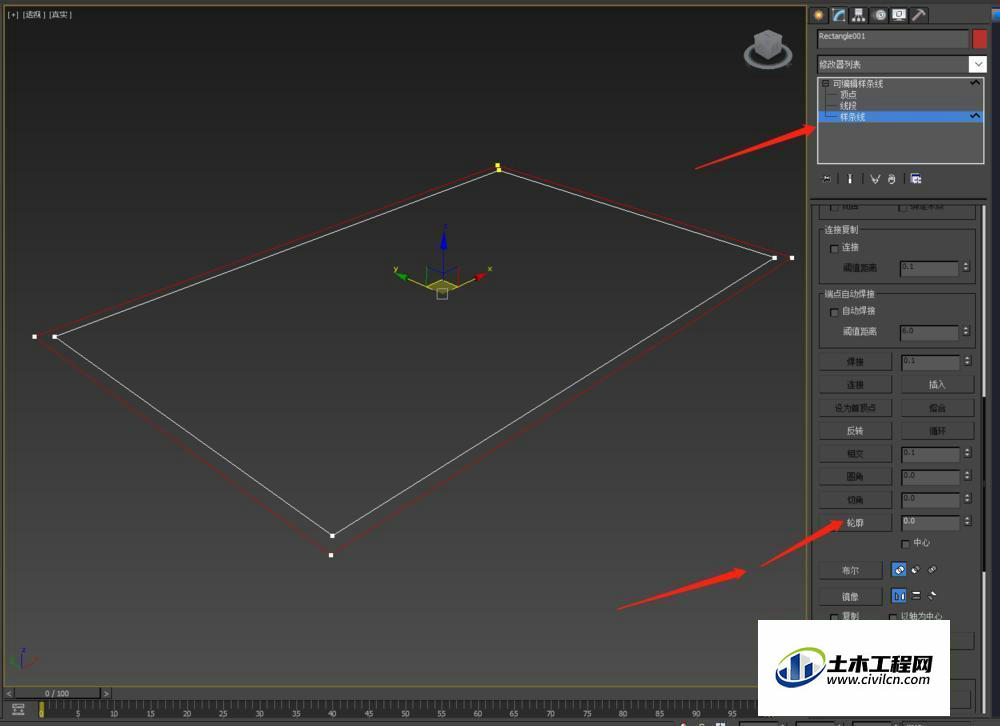
第2步
添加挤出命令,挤出窗套的厚度。
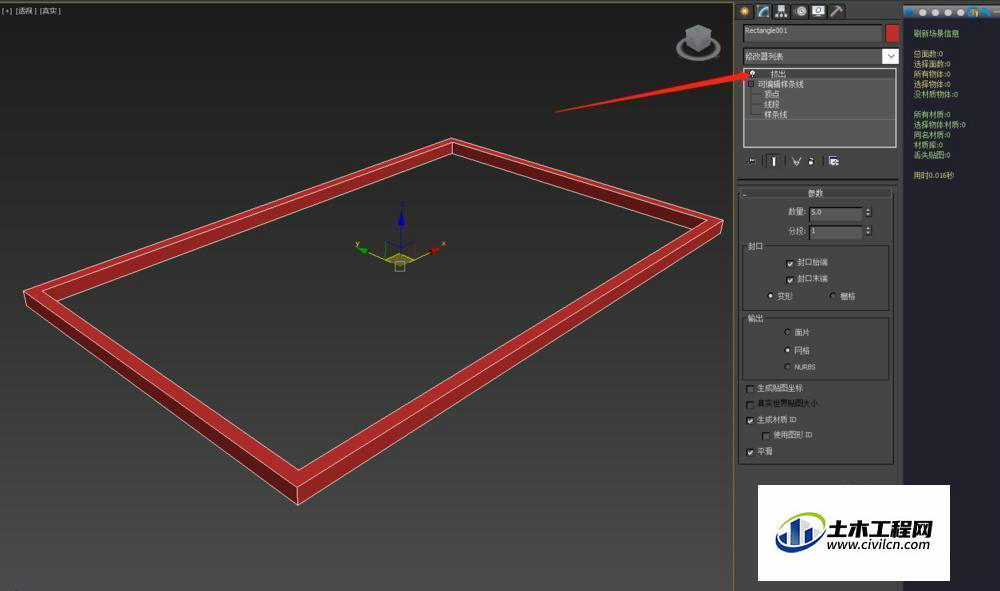
第3步
然后沿着内框画一个矩形,挤出命令挤出厚度(这里是窗框),然后右键转化为可编辑多边形。
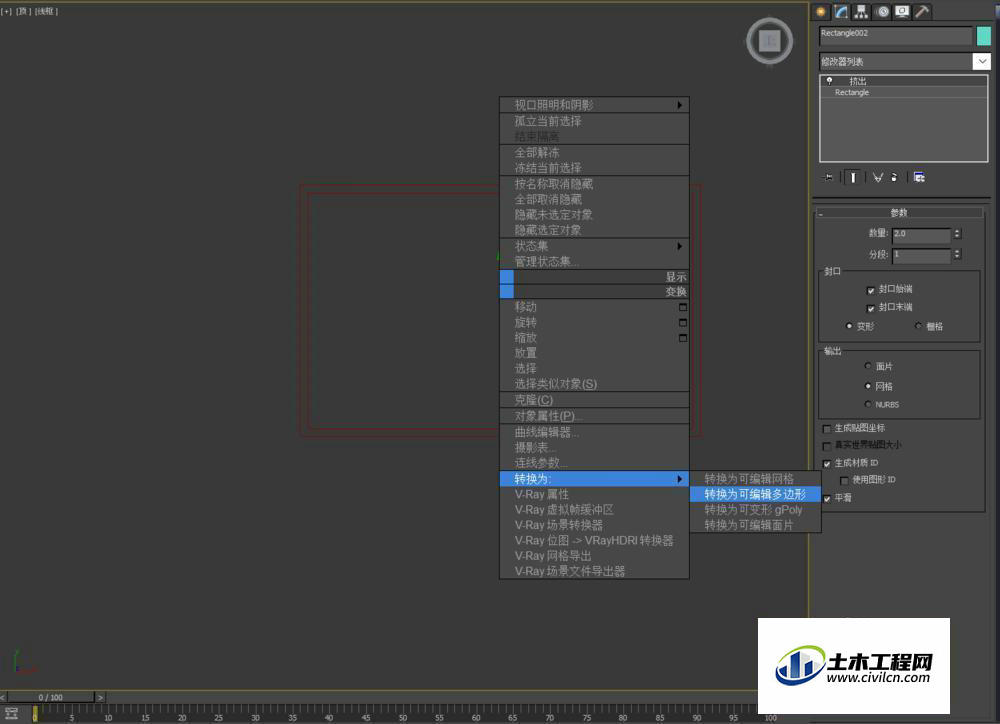
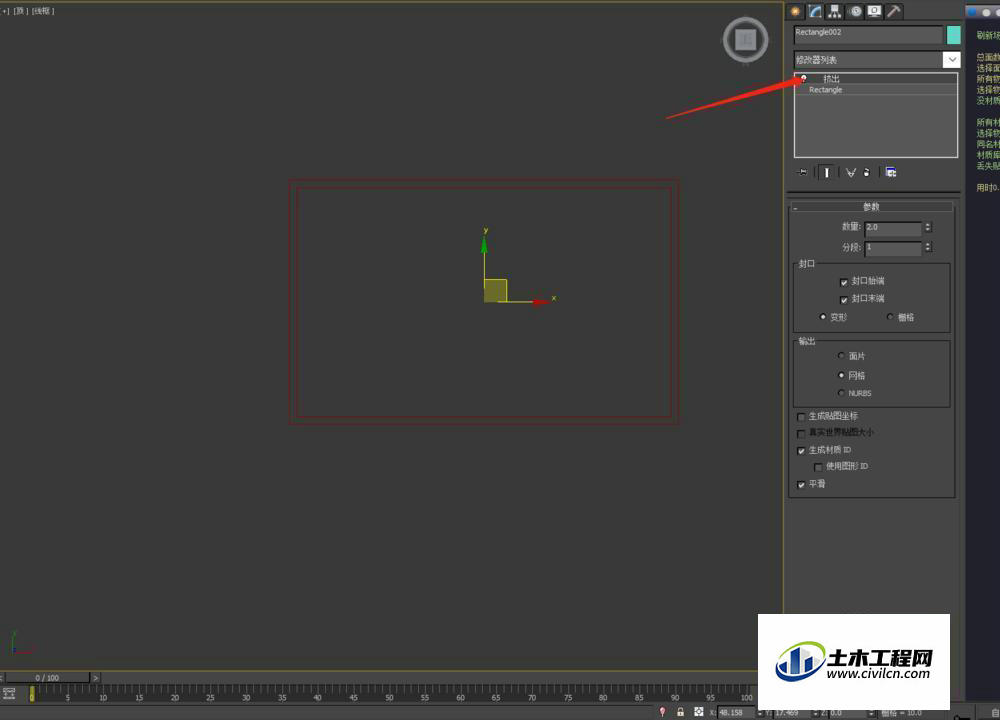
第4步
然后选择连接功能,画出窗内部玻璃框。然后点面层级,倒角。
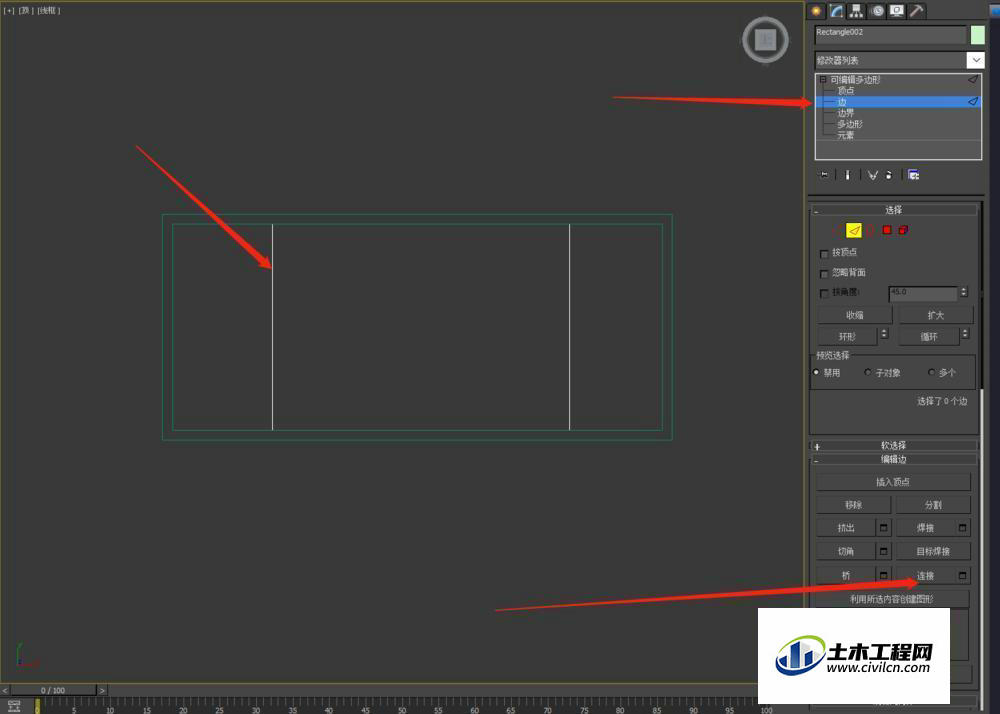
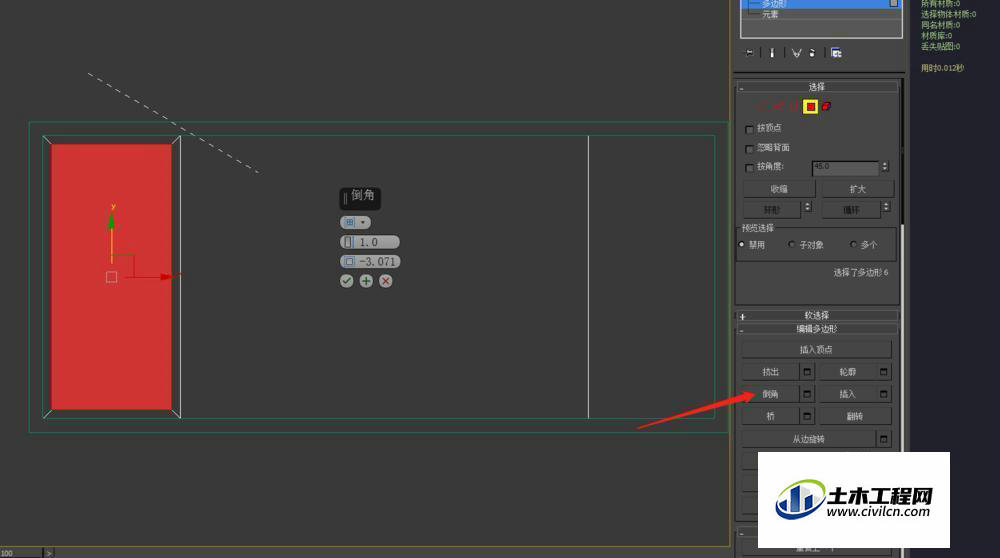
第5步
把分割出来的面都加上倒角命令,然后点面层级,附上自己的材质就行了。
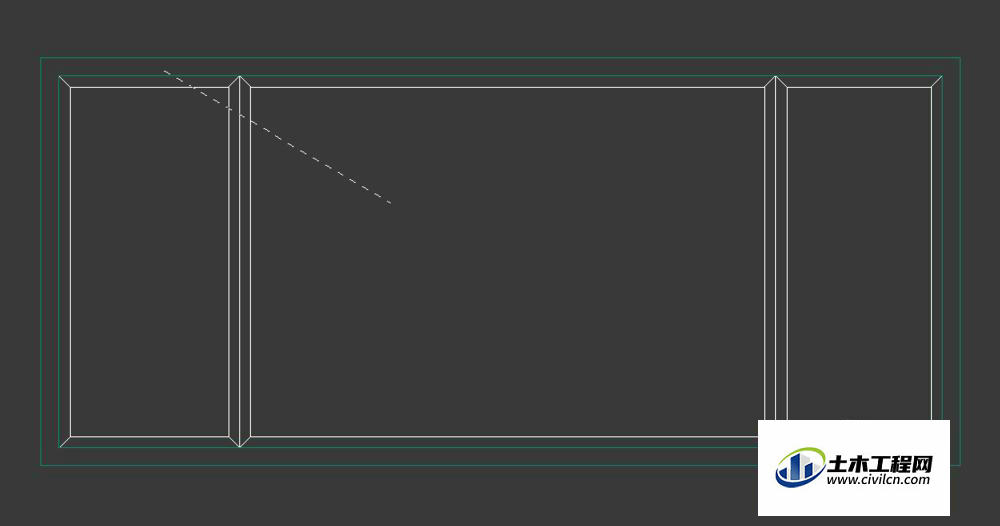

特别提示
这里的数值根据自己的窗户大小来设置。
温馨提示:
以上就是关于“3DMax 制作窗户教程”的方法,还不太熟悉的朋友多多练习,关注我们,帮你解决更多难题!
